Cara Menambah atau Menghapus Hyperlink di Google Sheets
Diterbitkan: 2023-03-13Menambahkan hyperlink adalah salah satu cara terbaik untuk mengakses sesuatu di spreadsheet Anda dengan cepat. Anda dapat menautkan ke sel, rentang sel, sheet lain, dan bahkan halaman web di Google Sheets.
Kami akan menunjukkan kepada Anda cara menambahkan hyperlink ke lembar kerja Anda dan menghapus tautan di Google Sheets yang tidak lagi Anda inginkan.
Tautkan ke Sel atau Rentang Sel
Jika Anda memiliki spreadsheet Google besar yang penuh dengan data dan ingin sering mengunjungi satu sel atau rentang sel, Anda dapat dengan mudah membuat tautan ke sana.
- Pilih sel tempat Anda ingin menempatkan hyperlink. Jika sel berisi teks, teks itu akan ditautkan. Anda juga dapat menambahkan teks yang diinginkan saat membuat tautan.
- Lakukan salah satu hal berikut untuk menyisipkan tautan:
- Klik kanan dan pilih Sisipkan Tautan .
- Pilih tombol Sisipkan Tautan di bilah alat.
- Pilih Sisipkan > Tautan dari menu.
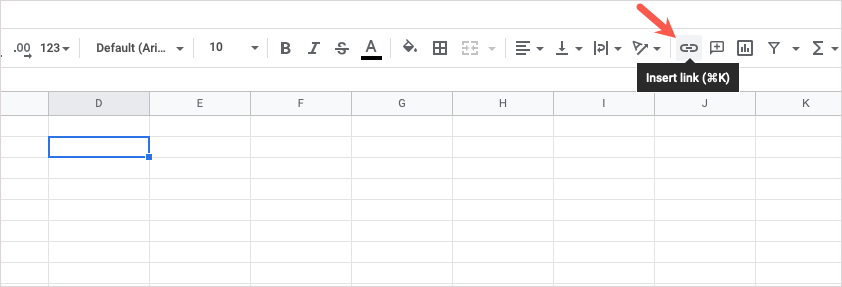
- Saat kotak Sisipkan Tautan muncul, Anda akan melihat konten sel yang akan ditautkan di kotak Teks di bagian atas. Jika sel kosong, Anda dapat memasukkan teks ke dalam kotak itu untuk terhubung ke tautan.
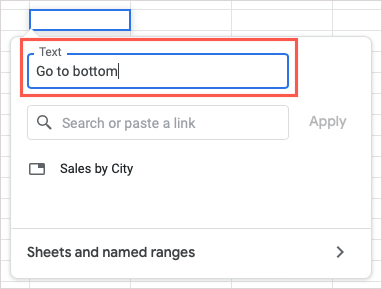
- Arahkan ke bagian bawah kotak pop-up dan pilih Spreadsheet dan rentang bernama .
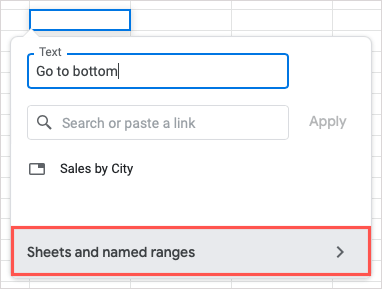
- Pergi ke bagian bawah layar berikutnya dan pilih Select a range of cells to link .
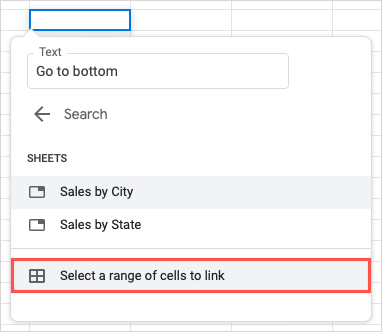
- Masukkan referensi sel atau rentang sel yang dimulai dengan nama lembar di kotak dialog berikut atau gunakan kursor Anda untuk memilih sel atau rentang untuk mengisi kotak secara otomatis.
- Konfirmasikan sel atau rentang dan pilih OK .
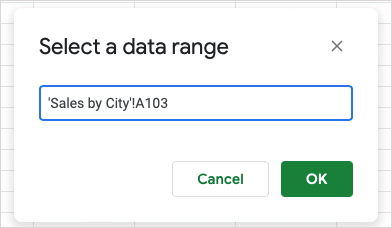
Anda kemudian akan melihat teks yang ditautkan di dalam sel. Pilih sel dan gunakan tautan di pratinjau untuk menuju ke sel atau rentang sel.
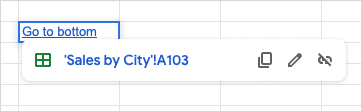
Tautkan ke Rentang Sel Bernama
Jika Anda menggunakan rentang bernama di lembar Anda, ini memberi Anda opsi penautan lainnya.
- Ikuti Langkah 1 hingga 3 di atas untuk memilih sel, buka kotak Sisipkan Tautan, dan secara opsional sesuaikan atau tambahkan teks tautan.
- Buka bagian bawah kotak pop-up dan pilih Spreadsheet dan rentang bernama .
- Jika perlu, gulir ke bawah layar berikutnya dalam kotak ke bagian Rentang Bernama dan pilih rentangnya.
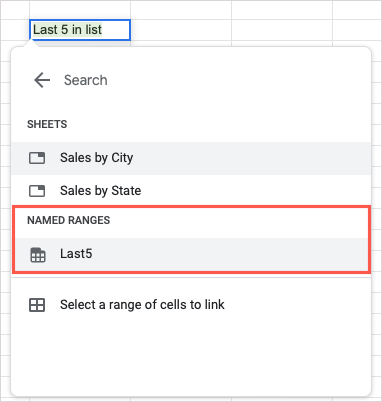
- Saat tautan ke rentang bernama muncul di sel, gunakan Enter atau Return untuk menyimpannya.
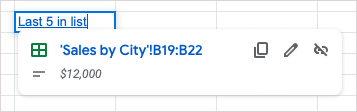
Jika Anda tidak melihat rentang bernama dalam daftar, kemungkinan rentang tersebut belum diberi nama. Untuk melakukannya, pilih rentang sel, klik kanan, dan pilih Lihat lebih banyak tindakan sel > Tentukan rentang bernama .
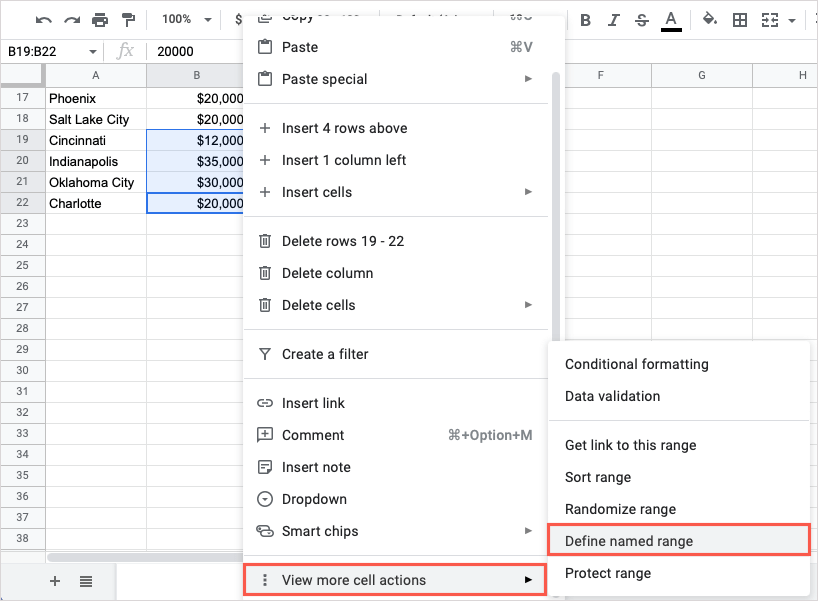
Saat sidebar Rentang Bernama muncul di sebelah kanan, masukkan nama untuk rentang tersebut dan pilih Selesai .
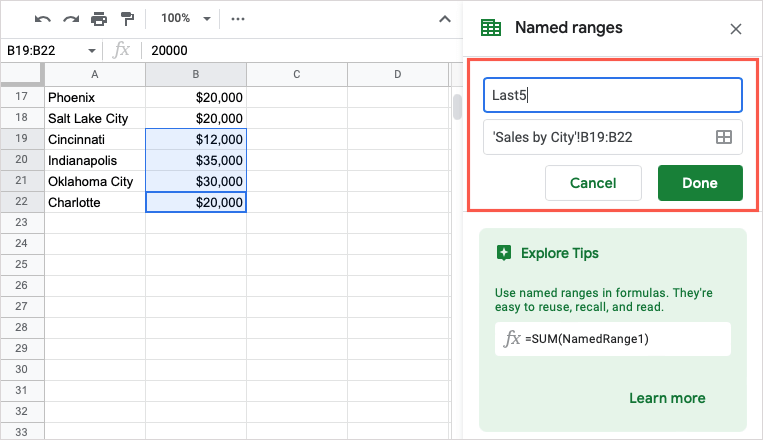
Anda kemudian dapat mengikuti langkah-langkah sebelumnya untuk menautkan ke rentang bernama itu.
Tautan ke Lembar Lain
Jika Anda ingin menautkan ke spreadsheet lain di buku kerja Google Sheets Anda, ini adalah cara praktis untuk langsung membukanya saat diperlukan.
- Ikuti Langkah 1 sampai 3 dari sebelumnya.
- Buka bagian bawah kotak pop-up dan pilih Spreadsheet dan rentang bernama .
- Buka bagian Lembar dan pilih nama lembar.
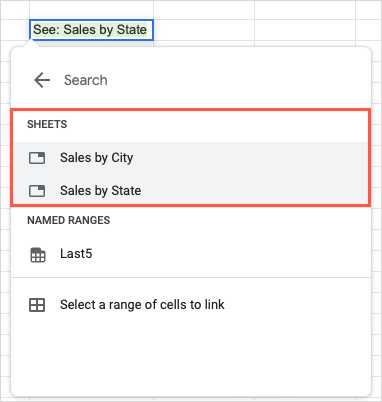
- Saat tautan ke lembar muncul di sel, gunakan Enter atau Return untuk menyimpannya.
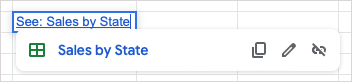
Tautkan ke Halaman Web
Saat Anda ingin menautkan ke situs web atau halaman web tertentu, Anda memiliki beberapa cara berbeda untuk melakukannya di Google Sheets.
Gunakan Tindakan Tempel
Mungkin cara paling sederhana untuk menyisipkan tautan web di lembar Anda adalah dengan menyalin dan menempelkan URL.

- Buka bilah alamat di browser web Anda dan salin tautannya. Anda dapat melakukannya dengan memilih URL, mengklik kanan, dan memilih Salin .

- Kembali ke Google Sheets dan pilih sel tempat Anda menginginkan tautan, klik kanan, dan pilih Tempel .
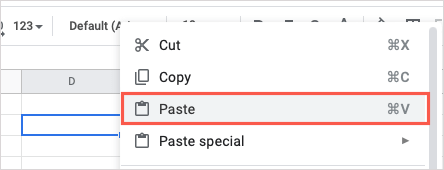
- Anda kemudian akan melihat hyperlink di dalam sel. Jika Anda ingin mengedit nama daripada menampilkan URL, pilih sel untuk menampilkan pratinjau tautan dan pilih tombol Edit tautan (ikon pensil).
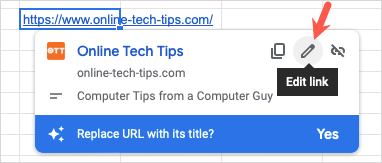
- Masukkan nama di kotak Teks dan pilih Terapkan .
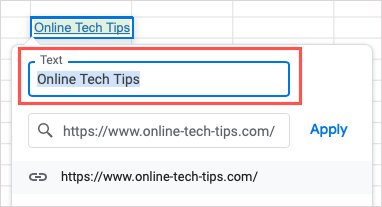
Gunakan Fitur Sisipkan Tautan
Cara lain untuk menautkan ke situs atau halaman adalah menggunakan fitur Sisipkan Tautan yang dijelaskan sebelumnya.
- Pilih sel tempat Anda menginginkan tautan dan lakukan salah satu hal berikut:
- Klik kanan dan pilih Sisipkan Tautan .
- Pilih tombol Sisipkan Tautan di bilah alat.
- Pilih Sisipkan > Tautan dari menu.
- Cari, ketik, atau tempel tautan ke dalam kotak Cari atau tempel tautan .
- Tambahkan atau edit nama secara opsional di kotak Teks dan pilih Terapkan .

Gunakan Fungsi HYPERLINK
Jika Anda suka menggunakan fungsi dan rumus di Google Sheets, Anda juga dapat menggunakan fungsi HYPERLINK untuk menyisipkan tautan Anda.
Sintaks untuk rumusnya adalah "HYPERLINK(url, label)", yang hanya memerlukan URL. Anda dapat menggunakan argumen label untuk teks yang akan ditautkan ke URL. Pastikan untuk menyertakan kedua argumen dalam tanda kutip.
Untuk menyisipkan tautan ke Tips Teknologi Online, Anda akan menggunakan rumus ini:
=HYPERLINK(“https://www.online-tech-tips.com”)
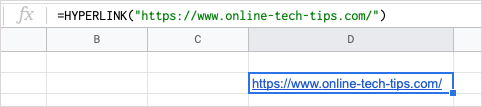
Untuk menyisipkan tautan ke Tips Teknologi Online yang berlabel OTT, gunakan rumus berikut:
=HYPERLINK(“https://www.online-tech-tips.com”,”OTT”)
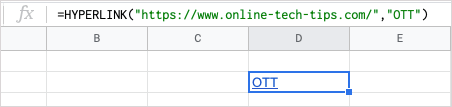
Hapus Hyperlink di Google Sheets
Jika nanti Anda memutuskan untuk menghapus hyperlink yang telah Anda tambahkan atau mengimpor data atau lembar dari tempat lain dan tidak menginginkan tautan yang disertakan, Anda dapat menghapusnya.
Hapus Tautan Tunggal dalam Lembar
Mungkin Anda memiliki hyperlink tertentu yang ingin Anda hapus. Anda dapat melakukan ini dalam sekejap. Lakukan salah satu hal berikut untuk menghapus tautan individual:
Pilih sel yang berisi tautan dan pilih tombol Hapus tautan (ikon tautan rusak) di pratinjau.
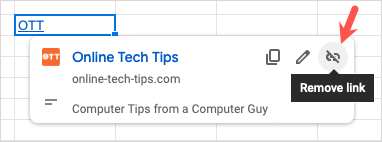
Klik kanan sel dengan tautan dan pindah ke Lihat lebih banyak tindakan sel > Hapus tautan .
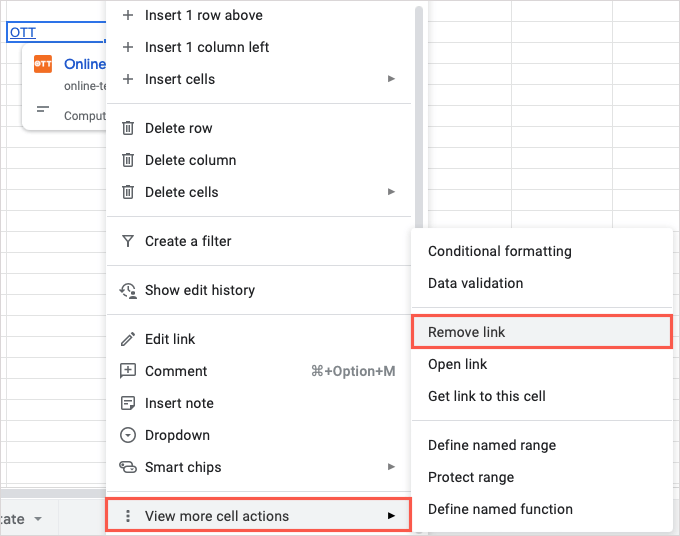
Hyperlink dihapus, tetapi teks untuk tautan tetap berada di dalam sel.
Hapus Semua Tautan di Lembar
Mungkin Anda memiliki banyak tautan di lembar Anda. Daripada menghapusnya satu per satu, Anda dapat menangani semuanya sekaligus.
- Pilih seluruh lembar menggunakan tombol Pilih Semua (persegi di pojok kiri atas). Anda juga dapat menggunakan pintasan keyboard Ctrl + A di Windows atau Command + A di Mac.
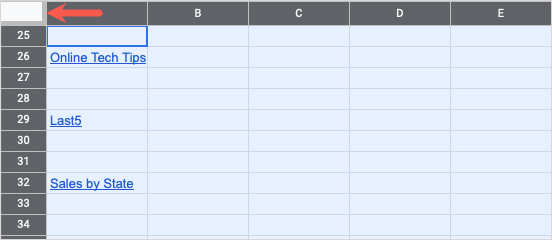
- Klik kanan di mana saja di lembar, pindah ke View more cell actions , dan pilih Remove link .

- Anda kemudian akan melihat semua hyperlink di lembar Anda menghilang, tetapi teks apa pun yang Anda gunakan untuk tautan tetap ada.
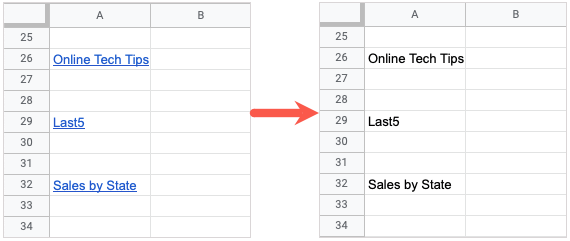
Saat Anda menginginkan cara cepat untuk berpindah ke sel, sheet, atau halaman web lain, Anda dapat menambahkan hyperlink di Google Sheets dengan berbagai cara.
Untuk tips produktivitas bermanfaat lainnya, lihat cara menggunakan temukan dan ganti di Google Sheets.
